将Excel表格中的图片提取出来的方法有多种,主要包括:使用Excel内置功能、通过VBA宏代码、借助第三方工具。本文将详细介绍这些方法,并给出每种方法的具体步骤和注意事项。
一、使用Excel内置功能
使用Excel自带的功能提取图片是最简单的方法之一,但对于大量图片处理效率较低。以下是具体步骤:
单独保存图片:
打开Excel文件,找到需要提取的图片。
右键点击图片,选择“另存为图片”选项。
在弹出的保存对话框中,选择保存路径和图片格式,点击“保存”。
复制粘贴法:
打开Excel文件,找到需要提取的图片。
右键点击图片,选择“复制”。
打开图像编辑软件(如Paint),粘贴图片并保存。
这种方法适用于图片数量较少的情况,若图片较多,建议使用以下方法。
二、使用VBA宏代码
VBA(Visual Basic for Applications)是Excel中的一种编程语言,可以用来自动化任务。以下是通过VBA宏代码提取图片的步骤:
打开VBA编辑器:
打开Excel文件,按下 Alt + F11 进入VBA编辑器。
在VBA编辑器中,点击“插入”菜单,选择“模块”以插入一个新模块。
编写VBA代码:
在新模块中输入以下代码:
Sub SavePictures()
Dim ws As Worksheet
Dim shp As Shape
Dim i As Integer
i = 1
Set ws = ThisWorkbook.Sheets("Sheet1") '修改为你的工作表名称
For Each shp In ws.Shapes
If shp.Type = msoPicture Then
shp.Copy
With CreateObject("Word.Application")
.Documents.Add.Content.Paste
.ActiveDocument.SaveAs2 Filename:="C:PathToSaveImage" & i & ".jpg", FileFormat:=wdFormatJPEG '修改路径
.Quit
End With
i = i + 1
End If
Next shp
End Sub
修改代码中的工作表名称和保存路径。
运行宏:
回到Excel,按下 Alt + F8 打开宏对话框。
选择 SavePictures 宏并点击“运行”。
这段代码会遍历指定工作表中的所有图片,并将其保存到指定路径。使用VBA宏可以批量处理图片,显著提高效率。
三、借助第三方工具
使用第三方工具可以更加方便地提取Excel中的图片。常用的工具有PDF转换器、图像提取软件等。
PDF转换器:
将Excel文件保存为PDF格式:打开Excel文件,点击“文件”菜单,选择“另存为”,选择PDF格式并保存。
使用PDF转换器提取图片:打开PDF转换器,选择“从PDF提取图片”功能,导入保存的PDF文件,提取并保存图片。
图像提取软件:
下载并安装图像提取软件(如“JPEGsnoop”)。
打开软件,选择Excel文件,软件会自动提取并显示图片,用户可以选择保存路径并导出图片。
四、使用Excel公式与函数
Excel中的公式与函数虽然不能直接提取图片,但可以用于处理图片所在的单元格数据,从而间接帮助提取图片。以下是一些常用的函数:
获取图片所在单元格的地址:
使用 CELL("address", A1) 函数可以获取图片所在单元格的地址,便于后续处理。
结合宏代码批量提取图片:
通过VBA宏代码结合单元格地址,自动提取并保存图片。
五、注意事项
图片格式:Excel中的图片格式可能多种多样,包括JPEG、PNG、GIF等。在保存图片时,选择合适的格式以保证图片质量。
图片数量:大量图片处理时,建议分批次进行,以避免Excel崩溃或卡顿。
文件路径:保存图片时,确保文件路径正确,避免路径错误导致图片保存失败。
宏安全设置:运行VBA宏代码前,确保Excel安全设置允许宏运行。可以在“文件”菜单中的“选项” -> “信任中心” -> “信任中心设置” -> “宏设置”中进行调整。
六、总结
将Excel表格中的图片提取出来的方法多种多样,使用Excel内置功能适合少量图片,VBA宏代码适合批量处理,第三方工具则提供了更多选择。根据具体需求选择合适的方法,可以有效提高工作效率。希望本文介绍的方法能够帮助大家顺利提取Excel中的图片。
相关问答FAQs:
1. 如何从Excel表格中提取图片?
Q: 我想从Excel表格中提取图片,应该怎么操作?
A: 首先,选中包含图片的单元格,然后右键点击,选择“另存为图片”。接下来,选择保存图片的位置和命名,点击“保存”按钮即可将图片保存到本地。
2. 如何将Excel表格中的图片另存为单独的文件?
Q: 我想将Excel表格中的图片保存为单独的文件,该怎么做?
A: 首先,在Excel中选中包含图片的单元格,然后右键点击,选择“另存为图片”。接着,在弹出的保存对话框中,选择保存图片的位置和命名。最后,点击“保存”按钮即可将图片保存为单独的文件。
3. 如何将Excel表格中的图片复制到其他应用程序中?
Q: 我想将Excel表格中的图片复制到其他应用程序中,应该怎么操作?
A: 首先,在Excel中选中包含图片的单元格,然后按下Ctrl+C复制图片。接下来,切换到目标应用程序(例如Word或PowerPoint),然后按下Ctrl+V粘贴图片。这样就可以将Excel表格中的图片复制到其他应用程序中了。
原创文章,作者:Edit2,如若转载,请注明出处:https://docs.pingcode.com/baike/4997282